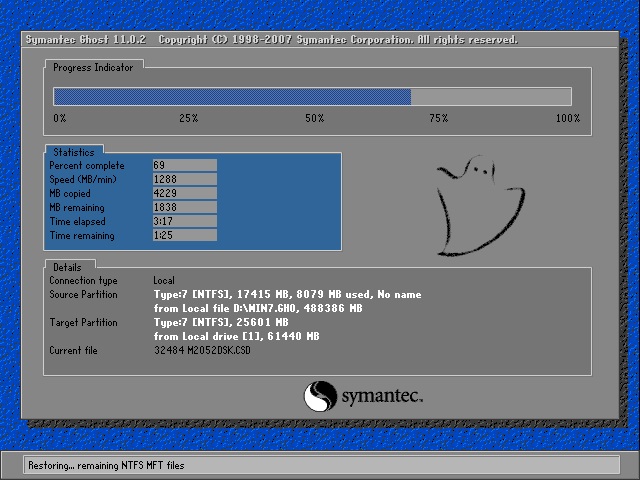如何让图片背景变透明 透明图片制作方法
在有的时候,我们需哟图片背景变透明,以便换成其他背景。另外在百事网上传的图片中用到的水银都需要用到透明图片,那么如何让图片变透明呢?下面百事网编辑为大家分享一种非常简单的方法,简单几步,轻松让图片背景变透明。
之前看到网上不少教程介绍你怎么让图片变透明,不过采用的是PS软件,我们知道ps是专业的制图工具,软件很大,大概在几百M,用户需要下载很久,并且PS软件比较难安装于是用,一般都需要序列号激活,因此对于一些简单的图片处理,其实小编是建议不要用宰牛刀杀鸡了,下面本文教大家使用一款非常小巧的UleadGIF Animator软件实现将图片背景变透明。
首先下载Ulead GIF Animator软件(仅5M,非常小巧),下载地址请进入百度网盘下载:
下载地址:http://pan.baidu.com/share/link?shareid=175716&uk=1007121744
相关知识:1M等于多少Kb 一兆等于多少kb?
1、下载之后请解压,以上是绿色版本,无需安装,解压后,进入UleadGIFAnimator-v5.05目录,找到“Ulead GIF Animator5”直接运行即可打开软件,如下图:
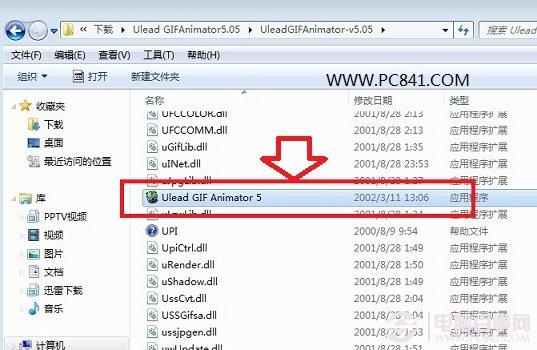
打开Ulead GIF Animator 5软件
2、打开软件之后,首先选择顶部的文件菜单里面的打开需要处理的图片文件,如下图:
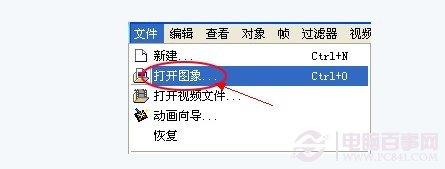
打开需要处理的图片文件
3、然后选择“魔术棒”工具,再点击图片,使图片出虚线框,如下图:
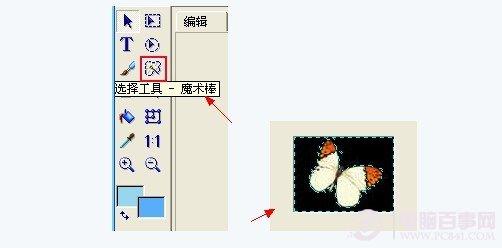
使用魔术棒工具
4、之后呢再选择一下“选取工具”,然后再点击图片选中图片,最后再按下电脑键盘上的Del键,即可让图片的背景变成透明状了,如下图:
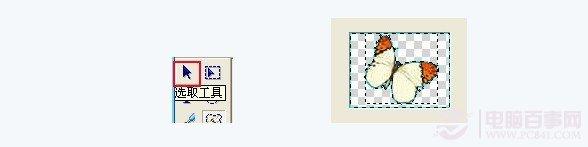
删除图片背景
5、制作完了就可以保存了,如果你想换个其他背景的话,请再在顶部“文件”菜单下选择“添加图像”即可,如下图:
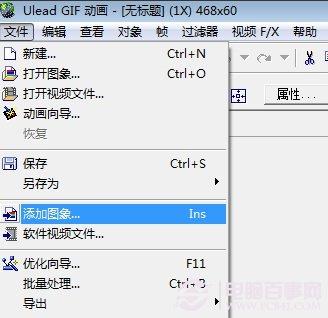
添加图像
您可以添加一些自己喜欢的背景图片,即可实现为图片换背景或者场景了,如果只显示背景。那么注意一下在右侧的图层顺序调整,把背景图层拖至底部即可,这里就不介绍了,大家自己去研究下。
5、图片弄好了,注意需要保存为GIF格式喔,其他格式图片不能完成的保留透明背景,如果你已经换了背景,不需要透明,那么也可以生成其他图片格式,如下图。
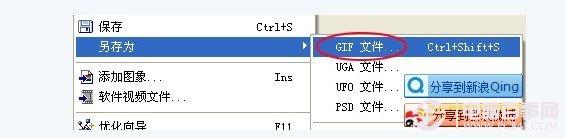
文件菜单里选择另存图片保存
介绍到这里,相信大家对于如何让图片背景变透明已经明白了,大家可以想象一个,也可以将自己的背景图片换掉,不过需要背景颜色比较单一的情况下会比较好换,背景太复杂魔术棒工具也很难选取背景,那么建议使用专业的PS软件处理吧。
推荐系统
番茄花园Ghost Win7 x64 SP1稳定装机版2022年7月(64位) 高速下载
语言:中文版系统大小:3.91GB系统类型:Win7欢迎使用 番茄花园 Ghost Win7 x64 SP1 2022.07 极速装机版 专业装机版具有更安全、更稳定、更人性化等特点。集成最常用的装机软件,集成最全面的硬件驱动,精心挑选的系统维护工具,加上独有人性化的设计。是电脑城、个人、公司快速装机之首选!拥有此系统
番茄花园 Windows 10 极速企业版 版本1903 2022年7月(32位) ISO镜像快速下载
语言:中文版系统大小:3.98GB系统类型:Win10番茄花园 Windows 10 32位极速企业版 v2022年7月 一、系统主要特点: 使用微软Win10正式发布的企业TLSB版制作; 安装过程全自动无人值守,无需输入序列号,全自动设置; 安装完成后使用Administrator账户直接登录系统,无需手动设置账号。 安装过程中自动激活
新萝卜家园电脑城专用系统 Windows10 x86 企业版 版本1507 2022年7月(32位) ISO镜像高速下载
语言:中文版系统大小:3.98GB系统类型:Win10新萝卜家园电脑城专用系统 Windows10 x86企业版 2022年7月 一、系统主要特点: 使用微软Win10正式发布的企业TLSB版制作; 安装过程全自动无人值守,无需输入序列号,全自动设置; 安装完成后使用Administrator账户直接登录系统,无需手动设置账号。 安装过程
笔记本&台式机专用系统 Windows10 企业版 版本1903 2022年7月(32位) ISO镜像快速下载
语言:中文版系统大小:3.98GB系统类型:Win10笔记本台式机专用系统 Windows 10 32位企业版 v2022年7月 一、系统主要特点: 使用微软Win10正式发布的企业TLSB版制作; 安装过程全自动无人值守,无需输入序列号,全自动设置; 安装完成后使用Administrator账户直接登录系统,无需手动设置账号。 安装过
笔记本&台式机专用系统 Windows10 企业版 版本1903 2022年7月(64位) 提供下载
语言:中文版系统大小:3.98GB系统类型:Win10笔记本台式机专用系统 Windows10 64专业版 v2022年7月 一、系统主要特点: 使用微软Win10正式发布的专业版制作; 安装过程全自动无人值守,无需输入序列号,全自动设置; 安装完成后使用Administrator账户直接登录系统,无需手动设置账号。 安装过程中自动
雨林木风 Windows10 x64 企业装机版 版本1903 2022年7月(64位) ISO镜像高速下载
语言:中文版系统大小:3.98GB系统类型:Win10新雨林木风 Windows10 x64 企业装机版 2022年7月 一、系统主要特点: 使用微软Win10正式发布的企业TLSB版制作; 安装过程全自动无人值守,无需输入序列号,全自动设置; 安装完成后使用Administrator账户直接登录系统,无需手动设置账号。 安装过程中自动激活
深度技术 Windows 10 x64 企业版 电脑城装机版 版本1903 2022年7月(64位) 高速下载
语言:中文版系统大小:3.98GB系统类型:Win10深度技术 Windows 10 x64 企业TLSB 电脑城装机版2022年7月 一、系统主要特点: 使用微软Win10正式发布的企业TLSB版制作; 安装过程全自动无人值守,无需输入序列号,全自动设置; 安装完成后使用Administrator账户直接登录系统,无需手动设置账号。 安装过程
电脑公司 装机专用系统Windows10 x64 企业版2022年7月(64位) ISO镜像高速下载
语言:中文版系统大小:3.98GB系统类型:Win10电脑公司 装机专用系统 Windows10 x64 企业TLSB版2022年7月一、系统主要特点: 使用微软Win10正式发布的企业TLSB版制作; 安装过程全自动无人值守,无需输入序列号,全自动设置; 安装完成后使用Administrator账户直接登录系统,无需手动设置账号。 安装过
相关文章
- 网络管理常用命令之二 Ipconfig 命令详解(图文)
- 4m的宽带网速是多少?关于宽带网速的计算方法
- 光纤接路由器实现共享上网该怎么设置光纤路由器
- 腾达ac1200路由器怎么设置连网?
- 小天才电话手表d3使用教程-使用说明
- HTTPS协议数据加密传输基本内容解析
- 华为交换机配置命令总结
- 网购笔记本靠谱吗 买笔记本电脑主要看什么?
- 小米WiFi放大器怎么连接使用?
- 阿里通HT-842R怎么样
- 企业上网行为管理、企业文件防泄密产品进入个性化定制时代
- 支付宝快捷支付怎么取消 关闭支付宝快捷支付方法
- 360路由器p1信号不好怎么办?调整360路由器p1信号强度的教程
- ad域共享文件管理系统、企业共享文件管理软件、局域网文件共享工具的选择
热门系统
- 1华硕笔记本&台式机专用系统 GhostWin7 32位正式旗舰版2018年8月(32位)ISO镜像下载
- 2深度技术 Windows 10 x86 企业版 电脑城装机版2018年10月(32位) ISO镜像免费下载
- 3电脑公司 装机专用系统Windows10 x86喜迎国庆 企业版2020年10月(32位) ISO镜像快速下载
- 4雨林木风 Ghost Win7 SP1 装机版 2020年4月(32位) 提供下载
- 5深度技术 Windows 10 x86 企业版 六一节 电脑城装机版 版本1903 2022年6月(32位) ISO镜像免费下载
- 6深度技术 Windows 10 x64 企业版 电脑城装机版2021年1月(64位) 高速下载
- 7新萝卜家园电脑城专用系统 Windows10 x64 企业版2019年10月(64位) ISO镜像免费下载
- 8新萝卜家园 GhostWin7 SP1 最新电脑城极速装机版2018年8月(32位)ISO镜像下载
- 9电脑公司Ghost Win8.1 x32 精选纯净版2022年5月(免激活) ISO镜像高速下载
- 10新萝卜家园Ghost Win8.1 X32 最新纯净版2018年05(自动激活) ISO镜像免费下载
热门文章
常用系统
- 1番茄花园 Ghost XP SP3 海量驱动装机版 2020年2月 ISO镜像高速下载
- 2电脑公司Ghost Win7 x64 Sp1装机万能版2018年4月(64位) ISO镜像免费下载
- 3新萝卜家园电脑城专用系统 Windows10 x86 企业版 版本1507 2021年12月(32位) ISO镜像高速下载
- 4新萝卜家园 GhostWin7 SP1 电脑城极速稳定版2019年12月(32位) ISO镜像高速下载
- 5笔记本&台式机专用系统 GHOSTXPSP3 2022年1月 元旦特别 海驱版 ISO镜像高速下载
- 6电脑公司 装机专用系统Windows10 x86企业版2020年8月(32位) ISO镜像快速下载
- 7深度技术 Ghost Win7 x64 Sp1 电脑城纯净版2020年2月(64位) ISO镜像高速下载
- 8电脑公司 GhostXpSp3 六一节 电脑城装机版 2021年6月 ISO镜像高速下载
- 9笔记本&台式机专用系统 Windows10 企业版 版本1903 2022年5月(32位) ISO镜像快速下载
- 10雨林木风Ghost Win8.1系统 X64位 最新纯净版2018年09月(免激活)ISO镜像下载